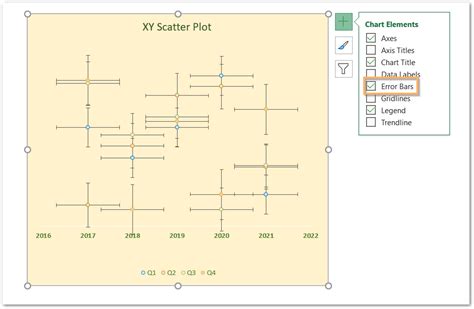Dalam analisis data, kita seringkali perlu menambahkan informasi kesalahan atau varian ke grafik untuk memberikan gambaran yang lebih akurat. Salah satu cara untuk melakukannya adalah dengan menggunakan error bars dalam Microsoft Excel. Dalam artikel ini, kita akan membahas cara mudah untuk menambahkan error bars ke dalam grafik Excel.
Menambahkan Error Bars
Untuk menambahkan error bars, ikuti langkah-langkah berikut:
- Pilih grafik yang Anda inginkan.
- Klik tombol + pada sisi kanan grafik, lalu klik panah ke bawah dan pilih "Error Bars" > "More Options".
- Format Error Bars akan muncul.
- Pilih arah error bar dan end style.
- Contoh, jika Anda ingin menggunakan nilai tetap, masukkan nilai 10.
Menggunakan Custom Error Bars
Jika Anda ingin menambahkan error bars yang lebih kustom, ikuti langkah-langkah berikut:
- Pastikan Anda memiliki data yang Anda inginkan (dalam contoh ini, kita akan menggunakan data di ranjang A1:D1 dan A8:D8).
- Pilih ranjang A1:D1 dan D8, lalu tekan tombol Ctrl untuk memilih ranjang lainnya.
- Masukkan grafik kolumnar.
- Pilih grafik yang Anda inginkan.
- Klik tombol + pada sisi kanan grafik, lalu klik panah ke bawah dan pilih "Error Bars" > "More Options".
- Format Error Bars akan muncul.
- Pilih "Custom" dan klik tombol "Specify Value".
- Kosongkan kotak Positive Error Value dan masukkan ranjang B9:D9 (standar deviasi). Lakukan hal yang sama untuk kotak Negative Error Value.
- Klik OK.
Hasil
Dalam contoh ini, error bars memiliki panjang yang berbeda, masing-masing representasi standar deviasi yang berbeda untuk nilai rata-ratanya. Anda dapat mengubah warna error bars dengan mengklik ikon paint bucket di bawah "Error Bar Options" (lihat langkah 6).
Dengan demikian, kita telah menambahkan error bars ke dalam grafik Excel menggunakan cara mudah dan kustom. Error bars ini membantu memberikan gambaran yang lebih akurat tentang data Anda dan dapat membantu Anda membuat keputusan yang lebih baik.